毛衣
好啦,终于到毛衣部分了,这是这次教程最重要的地方,但其实不难~
创建毛衣纹理的笔刷。用椭圆工具在透明背景下绘制出如下图的图案(注意:填充的颜色需为黑色)
执行“编辑-定义画笔预设”,如下图:
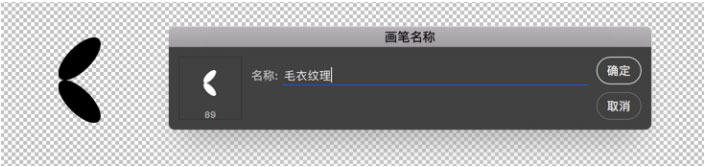
<点图片看大图>
调整画笔,如下图所示:
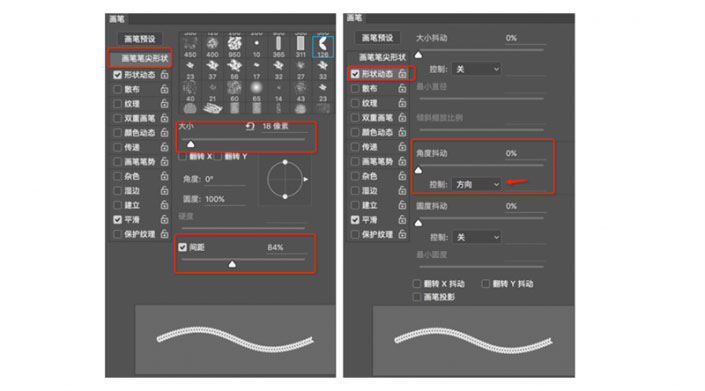
<点图片看大图>
创建好画笔后先放着,我们先用钢笔工具绘制出毛衣的外形出来,并添加图层样式
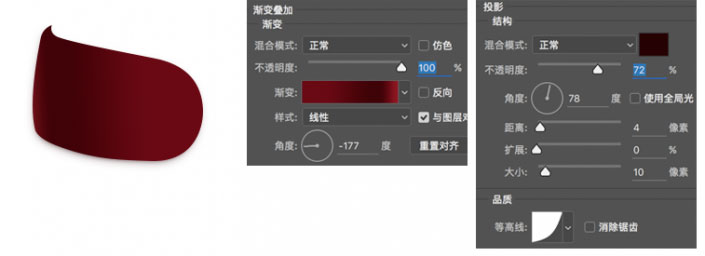
<点图片看大图>
用路径选择工具选中刚刚画好的毛衣外形, 切换到路径面板复制这个路径,然后回到图层面板新建一个图层,鼠标右键“描边路径”(注意画笔工具得选择我们之前创建好的毛衣纹理,不然就木有效果啦),然后添加图层样式,如下图
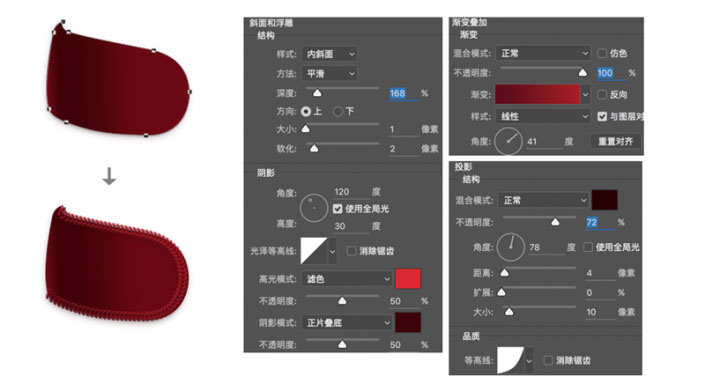
<点图片看大图>
用钢笔工具绘制如下图的路径,切换到路径面板复制这个路径,然后回到图层面板新建一个图层,鼠标右键“描边路径”,原理同上。
复制刚刚做好的毛衣纹理描边图层,“ctrl+t”向右移动一段距离,然后左手按住“ctrl+shift+alt”不动,右手不断重复按”t”键,奇迹就发生了~~~最后copy上图的图层样式。
将纹理移到毛衣外形图层的上方,选中毛衣外形的图层,在图层缩略图处点击“ctrl+左键”得到毛衣外形的选区,执行“选择-反选”删除多余的部分,就得到我们想要的形状了。

<点图片看大图>
选择笔刷,选择自带的沙丘草笔刷进行调整,设置如下:
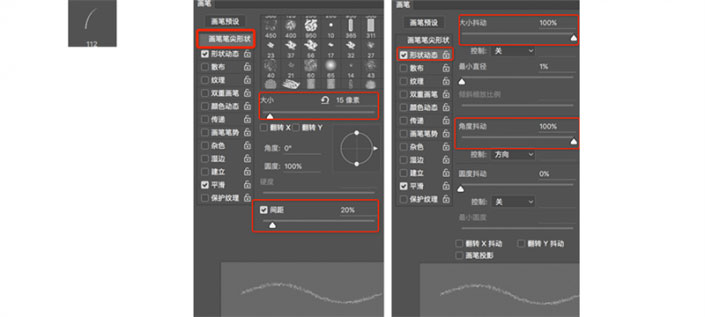
<点图片看大图>
依然用刚才的“描边路径方法”,描绘出毛衣杂乱的毛毛出来,如图:
接着将刚刚创建的毛衣相关图层编组,并转换成智能对象,执行“滤镜-添加杂色”(如下图),将图层混合模式设置为“浅色”,透明度设置为25%。如下图:
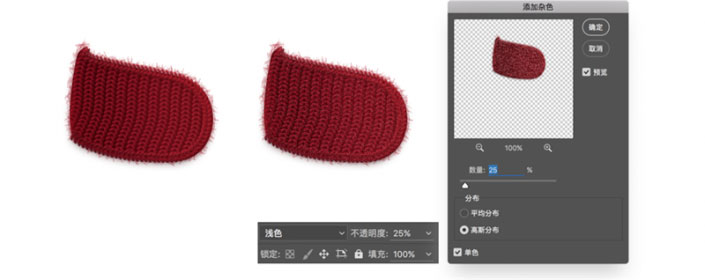
<点图片看大图>







